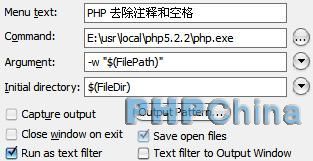php+editplus构建php调试环境
1. php手册
1.1 打开Editplus进入菜单 [Tools] -> [Configure User Tools...].
1.2 点击按钮 [Add Tool] 选择 [HTML Help File (*.chm)].
1.3 然后按图 1.jpg 的参数配置, 其中的 [File Name] 就是PHP官方下载的中文手册文件
1.4 在打开的PHP文件中把光标移到需要查询的函数上面, 按 ctrl + 1 (因为我把"php 手册"摆在 User Tools 的第一项, 第二项就是 Ctrl + 2, 以此类推), 这样就会打开PHP中文手册并自动定位到该函数的说明页面, 如果找不到该函数(比如函数名输入错误), 则直接跳到手册的索引页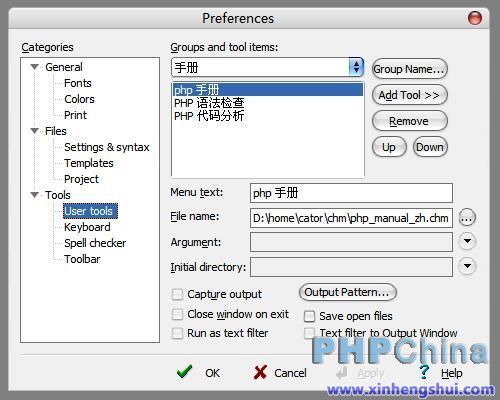
2. PHP语法检查
2.1 打开Editplus进入菜单 [Tools] -> [Configure User Tools...].
2.2 点击按钮 [Add Tool] 选择 [Program].
2.3 按图 2.jpg 进行配置, Command 路径根据实际的PHP安装路径进行配置.
2.4 点击按钮 [Output Pattern...] 按图 3.jpg 进行配置.
2.5 按 Ctrl + 2 就可以进行语法检查, 如果有语法错误, 双击错误信息就可以定位到出错的行
补充: 如果出现无法正确找到php.ini的情况(如模块无法装载),
则将 [Argument] 的值改为: -c "文件全路径/php.ini" -l "$(FilePath)"
捕获输出的正则为(.+)\(line ([0-9])\)
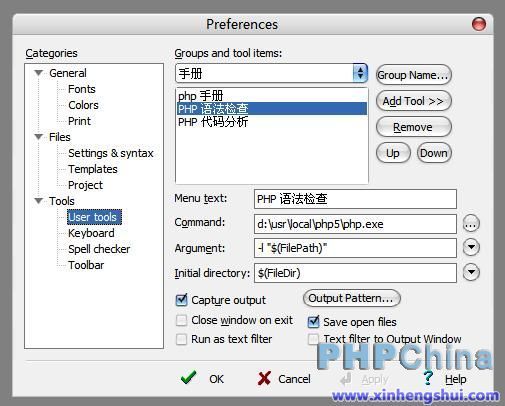
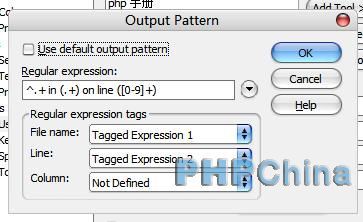
3. PHP代码分析
3.1 打开Editplus进入菜单 [Tools] -> [Configure User Tools...].
3.2 点击按钮 [Add Tool] 选择 [Program].
3.3 按图 4.jpg 进行配置, Command 中指定的程序在附件中.
3.4 点击按钮 [Output Pattern...] 按图 5.jpg 进行配置.
3.5 按 Ctrl + 3 就可以进行代码分析, 如果有代码分析提示, 双击分析提示信息就可以定位到相应的行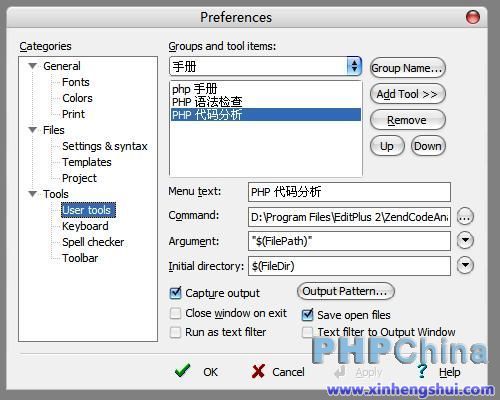
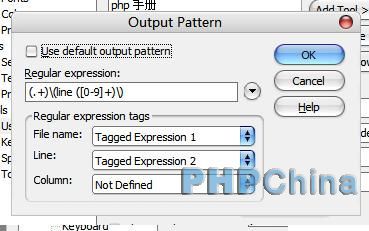
下载ZEND的代码分析工具ZendCodeAnalyzer.exe
按下面两张图的顺序把备份文件保存到指定目录下, 这样即不会在当前文件夹下留下讨厌的.bak文件, 在必要的时候还可以到该目录下找出需要的.bak文件来还原文件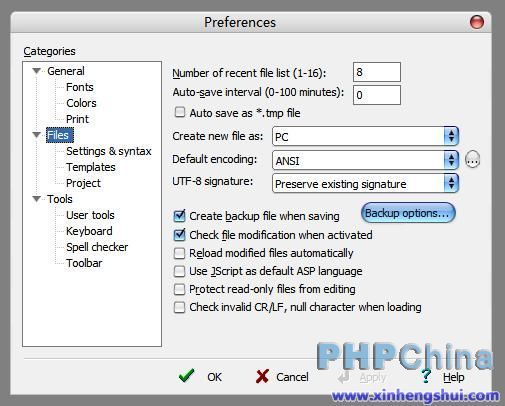
4 函数名自动补全
4.1 下载文件epphp.zip解压到 Editplus 的安装目录下,有两个文件, 一个是最新的PHP语法文件,一个是实现本例函数名自动补全的函数库.
4.2 重新打开Editplus, 这时在 Editplus 的 Cliptext 面板中会多一个 PHP Functions 的分类(如图 8.jpg)
4.3 完成. 这是输入函数的前面部分(如输入"set"), 然后按 F2 键就可以出现如图9.jpg的补全提示, 选择你需要的函数名即可.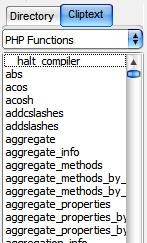
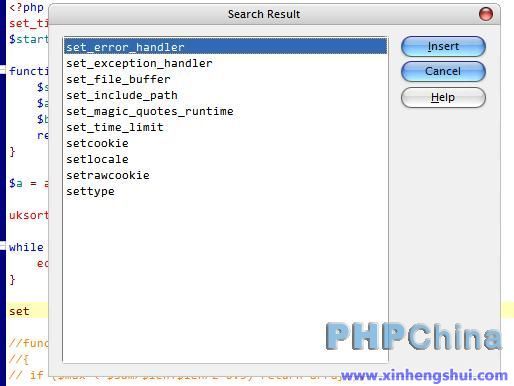
在新建菜单中加入PHP项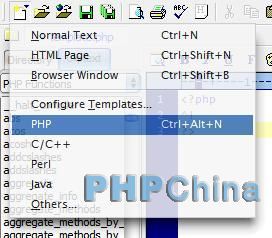
1. 新建一个模板文件,命名为 template.php 保存到 Editplus 的安装目录, 内容如下:
<?php
^!
?>
其中 "^!"代表文件创建后光标停留的位置
2. 点击上图中的菜单项 [Configure Templates...]
3. 点击[Add]新增一个模板并把它移到第一个位置, [File Path]中选择刚才创建的文件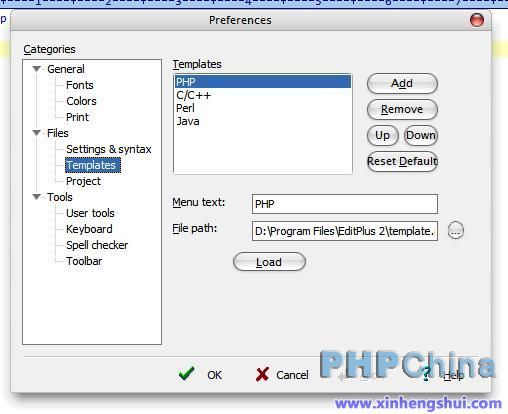
4. 点击[Ok] 后, 选择菜单[Tools]->[Preferences...]->[Tools]->[Keyboard] 为其设置快捷键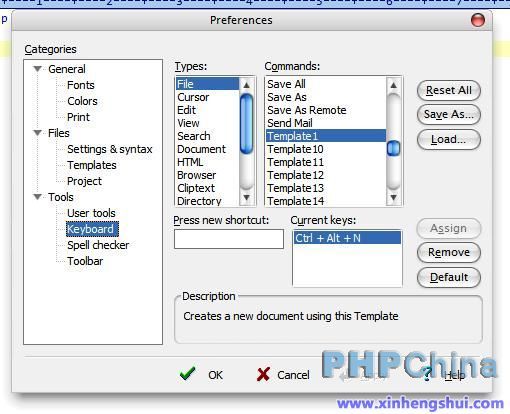
PHP 代码美化
步骤略(和前面的PHP代码检查类似, 直接看图 )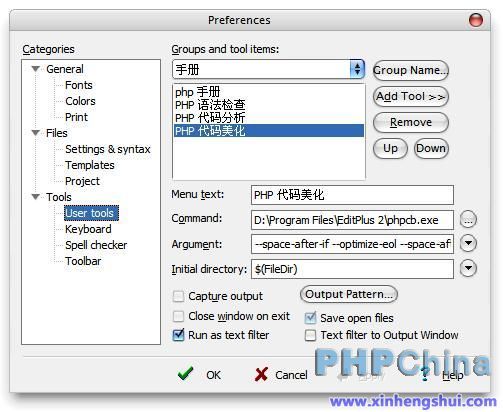
其中 [Argument] 的值为: --space-after-if --optimize-eol --space-after-switch --space-after-while --space-before-start-angle-bracket --space-after-end-angle-bracket --extra-padding-for-case-statement --glue-amperscore --change-shell-comment-to-double-slashes-comment --indent-with-tab --force-large-php-code-tag --force-true-false-null-contant-lowercase --comment-rendering-style PEAR --equal-align-position 50 --padding-char-count 1 "$(FilePath)"
[Argument] 说明:
最后一个参数指定文件名(这个大家应该都看得出来), 前面的参数用于定义代码美化的格式, 各个参数的意义详见官方网站: http://www.waterproof.fr/products/phpCodeBeautifier/manual.php
注:phpCodeBeautifier还有个GUI界面的工具, 个人觉得在Editplus中那个工具没什么意义所以就没有配置了, 有兴趣的朋友可以自己去google一下
phpcb.exe 下载
一个去除 PHP 注释和空格的配置,觉得好玩就配置出来了,不一定有什么实际用途, 不过对程序执行效率要求很苛刻的朋友也许会有些帮助哟, 可以在发布程序的时候把程序文件的大小缩减到最小,不过千万别改开发版的代码, 没有空格和注释程序实在很难阅读;P